


一般来说,win11系统中鼠标的箭头大小都是默认的,一些小伙伴想要更改一下win11鼠标箭头大小,但是不知道应该怎么操作,其实方法很简单,针对这个问题小编今天来给大家讲解一下win11怎么更改鼠标箭头大小的操作方法,一起来看看吧。
win11更改鼠标箭头大小的方法:
第一步:首先鼠标点击win11系统桌面上的开始菜单,在打开的界面中选择"设置"图标进入。
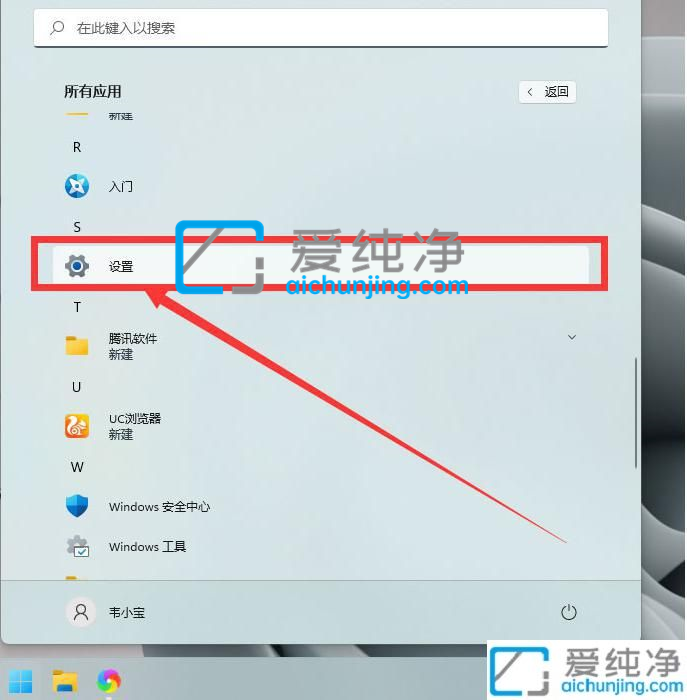
第二步:在打开的win11设置窗口中,鼠标点击左侧菜单中"辅助功能"选项。
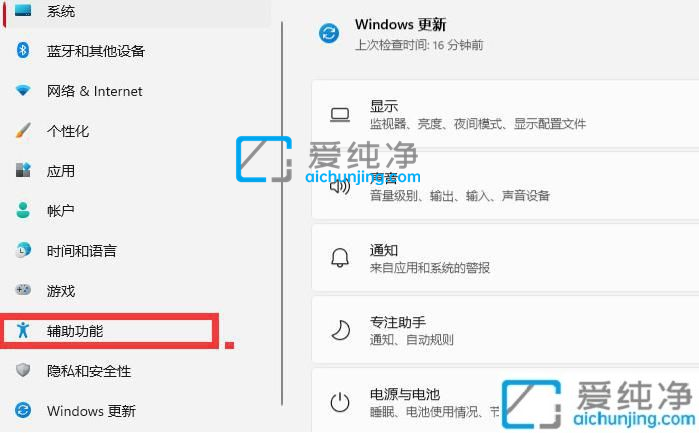
第三步:在辅助功能窗口的右侧找到"鼠标指针和触控"选项。
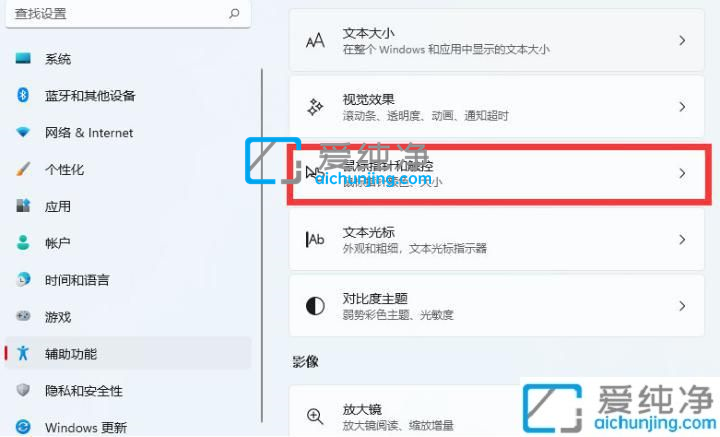
第四步:在进入鼠标设置里面,拖动 大小 选项滑动条,即可设置鼠标指针的大小。
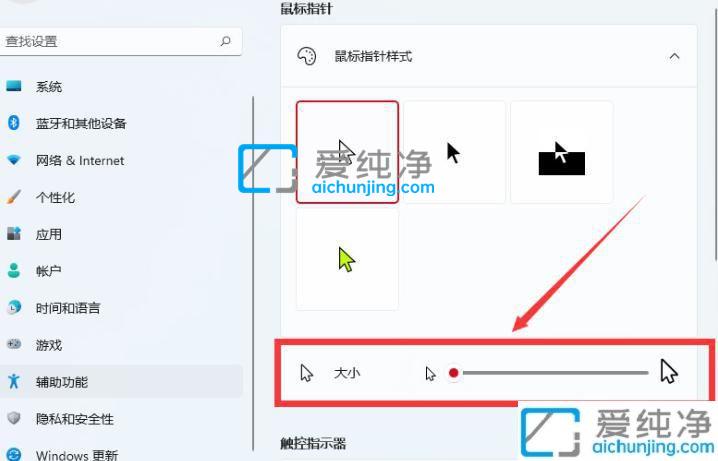
上述就是小编给大家讲解的win11怎么更改鼠标箭头大小的方法步骤了,有需要的用户就可以根据小编的步骤进行操作了,更多精彩资讯,尽在爱纯净。
| 留言与评论(共有 条评论) |